AirPods Pro є одним з найпопулярніших продуктів Apple, оскільки вони змінюють спосіб прослуховування вашого вмісту навіть більше, ніж оригінальні AirPods. Це фактичний посібник для всього, що вам потрібно знати про ці чудові бездротові навушники від Купертіно.
У цьому посібнику ви дізнаєтесь про те, що таке AirPods Pro, що пропонують різні звукові режими, що робити, якщо ви їх втрачаєте, поради щодо підвищення продуктивності, як підтримувати AirPods, усунення неполадок і навіть багато іншого.
Що таке AirPods Pro?

AirPods від Apple - одні з найпопулярніших продуктів, які стануть доступними через якийсь час. Ці навушники пропонують бездротове рішення для прослуховування улюбленого вмісту, телефонних дзвінків тощо.
Протягом місяців ходили чутки про випуск “Pro” моделі AirPods. Ще в жовтні 2019 року чутки стали реальністю, оскільки AirPods Pro було тихо оголошено в прес-релізі.

Ці нові навушники характеризуються тим самим часом автономної роботи, що й AirPods 2-го покоління, які вийшли на ринок на початку року. Але для Pro є новий дизайн, оскільки стебла були вкорочені, а також новий датчик сили для управління.
Дві найбільші особливості AirPods Pro - це активне шумозаглушення (ANC) та режим прозорості. ANC дозволяє усунути фоновий шум, тоді як режим прозорості дозволяє чітко чути зовнішній світ під музику.
Чи є AirPods Pro водонепроникними?
Одним із ключових факторів, коли хтось заглядає на нові AirPods Pro, є їх водонепроникність. Принаймні, важливо мати принаймні певну стійкість до поту, оскільки AirPods популярні у тренажерному залі, особливо якщо ви не хочете навушників, таких як PowerBeats Pro.
Що стосується AirPods Pro, то вони є «стійкими до поту та води (IPX4)». Це означає, що Pro зможе протистояти розбризкуванню води і зможе взяти їх із собою в спортзал. Важливо лише зазначити, що ви не можете (або не повинні) брати їх для плавання.
Що таке чіп H1?
Представлений разом із AirPods 2-го покоління, чіп H1 є власним чіпсетом Apple для бездротових навушників. З AirPods Pro, мікросхема H1 працює, щоб додати “Hey Siri” до навушників, а також покращити час автономної роботи, покращити стабільність та навіть більше.

Мікросхема H1 працює з активним шумопоглинанням та режимом прозорості, щоб забезпечити кращу продуктивність.
Це також дозволяє здійснювати бездротову зарядку через зарядний чохол та ще швидше перемикатися між пристроями.
Що ти отримуєш у коробці?
Коли ви вперше відкриваєте коробку AirPods Pro, вас вітають самі навушники, спереду та в центрі. Потім, є кілька додаткових функцій, які Apple включає для початку роботи.
Ось детальна інформація про все, що ви отримуєте у вікні:
- AirPods Pro
- Чохол для бездротової зарядки
- Зарядний кабель Lightning to USB-C
- Силіконові наконечники для вух (S, M, L)
- Документація
На жаль, на AirPods Pro немає наклейок Apple.
Якщо у вас старіші пристрої Apple, і ви не впевнені, чи AirPods Pro буде з ними поєднуватися, перегляньте технічні характеристики AirPods Pro від Apple, щоб переглянути список сумісних пристроїв.
Як підключитися до iPhone вперше
Замість того, щоб возитися з меню Bluetooth, Apple зробила поєднання AirPods Pro з вашим iPhone абсолютним вітерцем. Ось що вам потрібно зробити:
- Відкрийте футляр AirPods Pro біля вашого iPhone.
- Натисніть Підключити у спливаючому вікні на екрані.
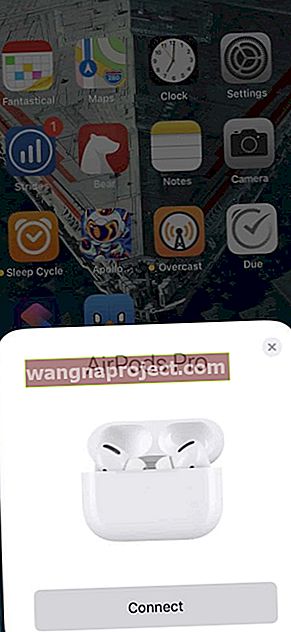
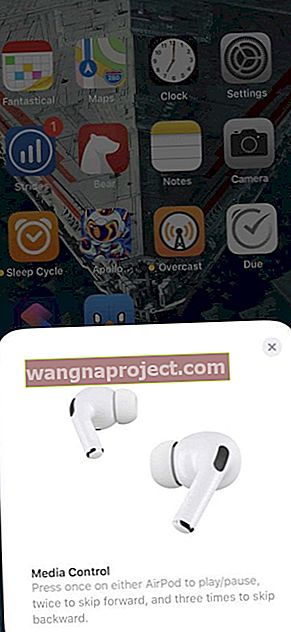
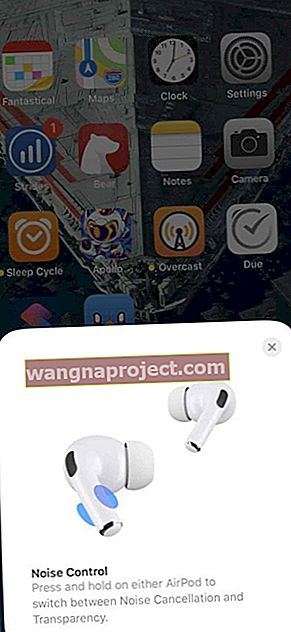
AirPods Pro швидко підключається та починає працювати з вашим iPhone. Насправді, ви можете використовувати будь-які інші пристрої Apple, які ввійшли в той самий Apple ID, завдяки автоматичному переключенню пристроїв.
Не вистачає часу? Ознайомтеся з нашим відео AirPods Pro Tips
Переконайтеся, що наконечники вух правильно підходять
Як ми вже згадували вище, у коробці є три різні наконечники для вух, що дозволяють знайти найкраще підходить для вух. Щоб зробити справи ще простішими, Apple додала до налаштувань тест на підгортання вух
Цей тест використовує мікрофони AirPods Pro, щоб переконатися, що навушники створюють щільне ущільнення у вухах. Вам потрібна щільна герметизація для найкращого шумозаглушення та покращення басової реакції під час прослуховування.
Щоб запустити тест на відповідність вушних раковин:
- Підключіть AirPods до iPhone.
- Відкрийте програму Налаштування .
- Торкніться Bluetooth .
- У розділі Мої пристрої торкніться значка i поруч із вашим AirPods Pro.
- Прокрутіть униз і торкніться Тест на відповідність наконечнику вух .
- Натисніть Продовжити .
- Поклавши обидва AirPods у вуха, натисніть кнопку відтворення внизу.
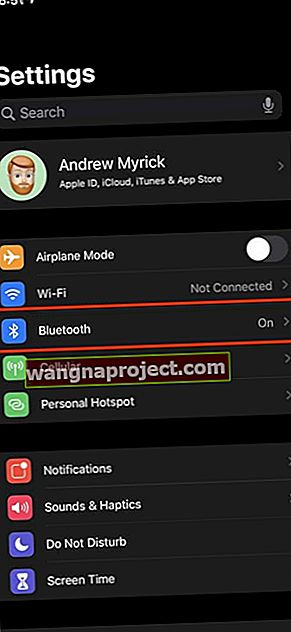
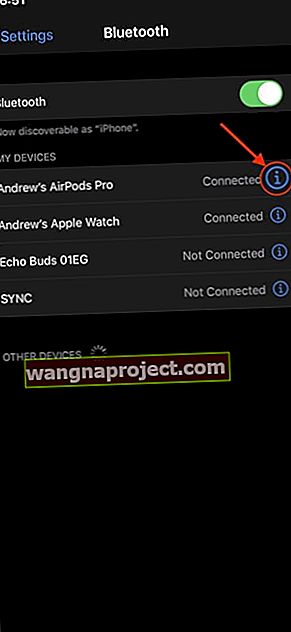
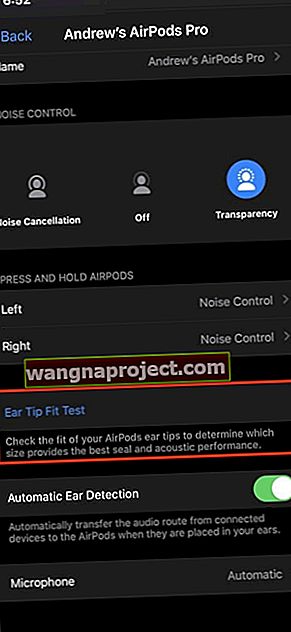
Після закінчення випробування результати показують, чи є хороша пломба чи ні. Якщо у вас погана пломба, спробуйте відрегулювати AirPods у вухах або замінити вушну раковину іншого розміру.
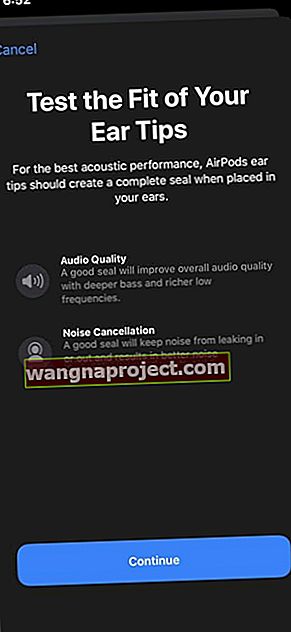


Як змінити вушні підказки на AirPods Pro?
Вушні наконечники на AirPods Pro закріплюються і вимикаються за допомогою невеликого пластикового кільця. Для їх видалення потрібно лише обережно відтягнути наконечник вуха від корпусу AirPod.
Вам потрібно досить сильно потягнути, щоб видалити вушний наконечник, але будьте обережні, щоб не порвати тонкий силікон.
Прикріплюючи наконечник вуха до AirPods Pro, переконайтеся, що пластикове кільце овальної форми збігається з решіткою AirPod, а потім стискайте їх, поки не почуєте клацання.
Чи можу я використовувати сторонні підказки для вух AirPods Pro?
Можна придбати сторонні підказки для вух для AirPods Pro від перевірених брендів, таких як Comply. Багато користувачів віддають перевагу наконечникам для вух сторонніх пінопластів пам'яті порівняно з силіконовими наконечниками Apple, тому варто спробувати на собі.

Незважаючи на те, що це зрештою зводиться до особистих уподобань, відгуки користувачів припускають, що підказки для вух з піни з пам'яті можуть надати:
- Більш зручна посадка
- Більш щільне ущільнення
- Краще шумозаглушення
- Покращена якість звуку
Використовуйте AirPods Pro, щоб контролювати все
Минули часи, коли потрібно було натискати AirPods (і барабанну перетинку) кожного разу, коли ви хочете чимсь керувати. За допомогою AirPods Pro Apple перейшла на датчик сили, щоб контролювати вміст, телефонні дзвінки та шумозаглушення.
Що таке датчик сили?

Якщо подивитися на AirPods 1-го та 2-го поколінь порівняно з AirPods Pro, є кілька основних відмінностей у дизайні. Мабуть, найбільшим є той факт, що стебла у AirPods Pro коротші.
І тут ви також знайдете датчики сили.
Ось усі елементи керування, які можна виконати за допомогою датчика:
- Один раз стисніть, щоб відтворити і призупинити музику.
- Натисніть один раз, щоб відповісти на вхідний дзвінок, а потім знову натисніть, щоб покласти слухавку.
- Двічі стисніть, щоб перейти вперед по доріжці, тримайте, щоб перемотати вперед.
- Тричі стисніть, щоб перейти назад на доріжку, тримайте, щоб перемотати назад.
- Натисніть і утримуйте, щоб перемикатися між активним шумопоглинанням та
- Режим прозорості.
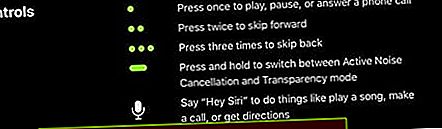
На наш погляд, це набагато кращий спосіб контролювати свої ЗМІ. Щось ніколи не було добре, коли ви натискаєте на барабанну перетинку звичайними AirPods.
Відрегулюйте тривалість датчика сили
На щастя, Apple дозволила налаштувати тривалість, перш ніж датчик сили реагує. Це особливо корисно для користувачів з обмеженими можливостями, які можуть стискати датчик протягом короткого періоду.
Ви можете змінити це в налаштуваннях доступності. Ось як:
- Відкрийте програму Налаштування на своєму iPhone.
- Прокрутіть униз і виберіть Доступність .
- Прокрутіть вниз і торкніться AirPods .


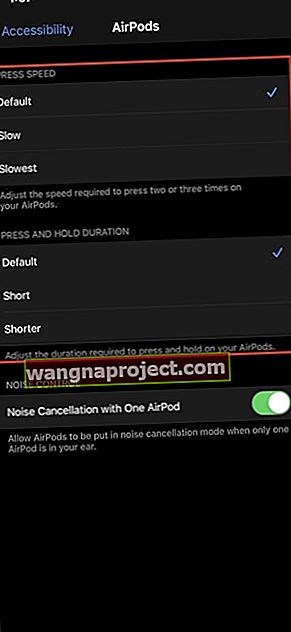
Тут ви представлені три різних категорій: Натисніть Speed , Натисніть і утримуйте Duration і шуму управління . Ми хочемо зосередитись на перших двох категоріях.
Натискання швидкості регулює швидкість, необхідну для натискання два-три рази на шток вашого AirPod. За замовчуванням вже включена, з там також варіанти Повільний і Slowest .
Тривалість натискання та утримування регулює тривалість, необхідну для натискання та утримання штока ваших AirPods, щоб змінити режим шумопоглинання. Окрім за замовчуванням , ви можете налаштувати параметри на короткий або коротший .
Що таке активне шумопоглинання?

Завдяки AirPods Pro активне шумозаглушення є основною функцією, що дозволяє блокувати зовнішні шуми, щоб зосередитися на вашому носії. Ось опис Apple, як це працює:
Мікрофон, спрямований назовні, виявляє зовнішні звуки, які ваш AirPods Pro потім протиставляє протишумовим звуком, анулюючи зовнішні звуки, перш ніж їх почути. Мікрофон, спрямований всередину, слухає всередині вуха небажані внутрішні звуки, які ваш AirPods Pro також протиставляє протишумом.
Все це робиться в режимі реального часу та за допомогою мікросхеми H1. Перетворіть AirPods Pro у всі необхідні навушники.
Що таке режим прозорості?
Це може дратувати, коли вам доводиться брати AirPods у вуха та з вух, щоб просто почути, як хтось говорить. З режимом прозорості це вже не проблема, оскільки ви можете активувати режим і тримати AirPods у режимі.
По суті, цей режим використовує мікрофони, щоб пропускати більше звуку, щоб ви могли почути, що відбувається навколо вас. Замість того, щоб скасувати його за допомогою антишуму.
Як перемикатися між ANC та прозорістю
Ми всі були там раніше: ви слухаєте музику, коли хтось починає з вами розмову. Замість того, щоб брати AirPods, ви можете активувати режим прозорості, щоб слухати їх у своїй музиці.
Потім ви можете знову ввімкнути ANC, коли розмова закінчиться.
Робити так:
- Переконайтеся, що AirPods підключені до вашого iPhone і відтворюють музику.
- Проведіть пальцем вниз від верхнього правого кута вашого iPhone, щоб відкрити Центр керування .
- Натисніть і утримуйте панель гучності в Центрі керування.
- Перемикайтеся між функцією скасування шуму , прозорості та вимкнення .
- Або ж натисніть і утримуйте датчик сили на штоку вашого AirPods Pro.

Важливо зазначити, що ви хочете переконатися, що AirPods Pro надійно прикріплені до вуха. Якщо ні, ви можете зіткнутися з проблемами із проникненням звуку, коли ввімкнено ANC, і недостатньою кількістю звуку, що надходить у режимі прозорості.
Увімкніть шумозаглушення за допомогою одного AirPod
З тієї чи іншої причини не кожен використовує обидва AirPods одночасно. Під час запуску вважалося, що ви не зможете використовувати ANC з одним AirPod, але це не так.
Ви насправді можете ввімкнути ANC за допомогою одного AirPod за допомогою налаштувань доступності:
- Відкрийте програму Налаштування на своєму iPhone.
- Прокрутіть униз і виберіть Доступність .
- Прокрутіть вниз і торкніться AirPods .
- Унизу ввімкніть функцію шумозаглушення за допомогою One AirPod .


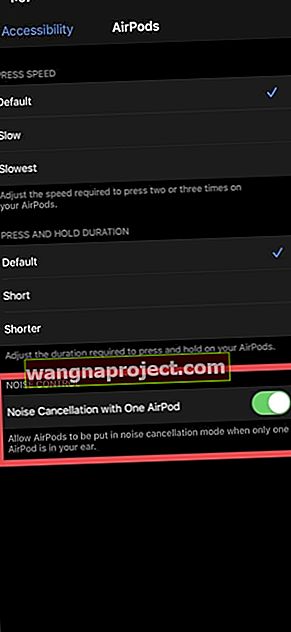
Ви можете помітити, що якість звуку не така висока, як коли у вас є обидва AirPods. Але це певною мірою слід очікувати при використанні лише одного AirPod.
Використовуйте Apple Watch для управління режимом шумозаглушення
Було б гріхом, якби Apple не дозволила змінити режим шумозаглушення з вашого Apple Watch. На щастя, нам не потрібно про це турбуватися, оскільки ви можете чудово перемикати режими з годинника.
- Перед початком роботи переконайтеся, що AirPods підключені до вашого iPhone і відтворюють музику.
- Прокиньте Apple Watch.
- На екрані Зараз відтворюється торкніться піктограми Спільний доступ до звуку в нижньому лівому куті.
- Торкніться свого AirPods Pro у списку.
- Виберіть Активне шумозаглушення або Прозорість .

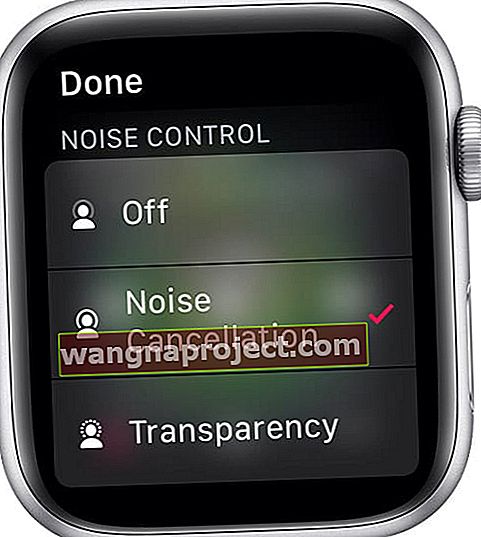
Очевидно, що ви можете переключатися з годинника на iPhone. Це працює навіть у тому випадку, якщо ви AirPods Pro поєднали з годинником.
Налаштуйте Live Listen за допомогою AirPods Pro
На додаток до режиму прозорості, який дає змогу краще почути зовнішній світ, доступний також Live Listen. Це дозволяє використовувати мікрофон на iPhone для посилення звуків на AirPods, як допоміжний засіб.
Ось як ви можете це налаштувати:
- Відкрийте програму Налаштування на своєму iPhone.
- Прокрутіть вниз і виберіть Центр керування .
- Натисніть Налаштувати елементи керування .
- Натисніть кнопку Додати ( + ) поруч із Слух .
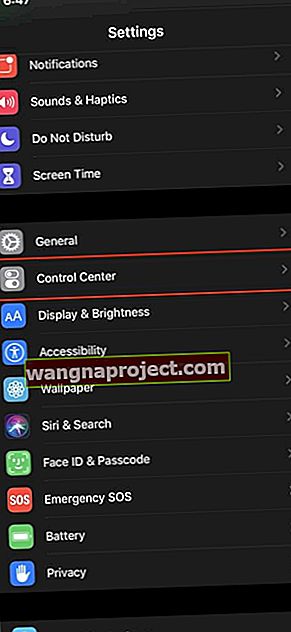
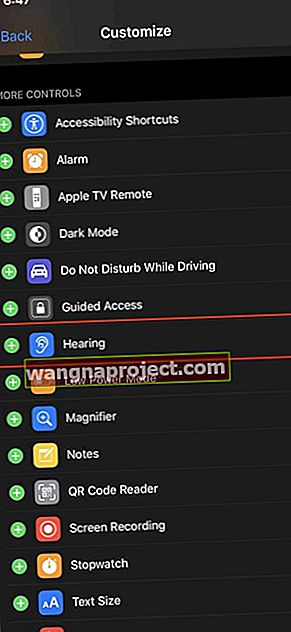
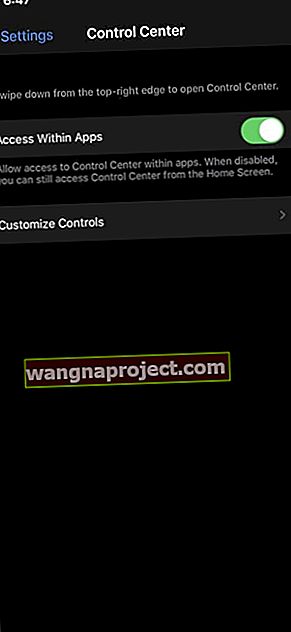
Після додавання Слуху до Центру керування Вам все одно потрібно активувати, коли Ви хочете користуватися Слуханням у прямому ефірі. Ось кроки для цього:
- Підключіть AirPods Pro до свого iPhone.
- Проведіть пальцем вниз від верхнього правого кута, щоб відкрити Центр керування .
- Торкніться піктограми Слух .
- Виберіть Слухати в прямому ефірі .
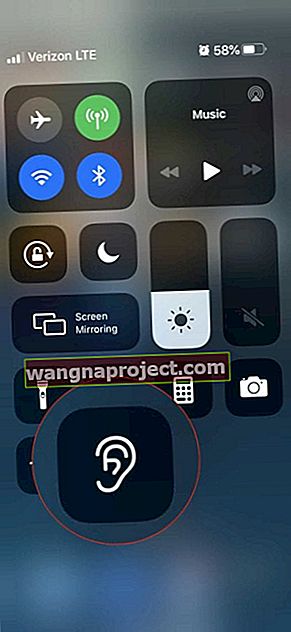
Після активації Live Listen пересуньте iPhone ближче до джерела звуку, щоб посилити його у AirPods Pro. Це повинно допомогти вам почути з більшою чіткістю під час прослуховування розмов.
Використовуйте спільний доступ до аудіо з AirPods Pro
Минули часи, коли потрібно було ділитися своїм списком відтворення з кимось, протягнувши між собою кабель для навушників. За допомогою функції спільного використання звуку ви можете одночасно слухати один і той же звук з одного iPhone, якщо у вас є власний набір AirPods або AirPods Pro.
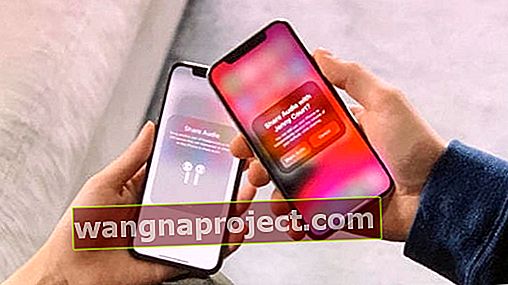
Ось як використовувати спільний доступ до аудіо:
- Коли ваші AirPods підключені, почніть відтворювати звук на своєму iPhone.
- Проведіть пальцем вниз від верхнього правого кута екрана, щоб відкрити Центр керування .
- Торкніться піктограми AirPlay у розділі відтворення аудіо.
- Наблизьте іншу пару AirPods до свого iPhone і відкрийте кришку
- З'явиться підказка з опцією Спільний доступ до аудіо .
Після підтвердження вашим другом вони зможуть слухати ту саму музику чи медіа, що і ви!
З виходом iOS 14 Apple навіть дозволила ділитися аудіо з Apple TV 4K. Це означає, що ви можете налаштувати гучність відповідно до своїх уподобань, не турбуючись про те, щоб розбудити дітей.
Автоматичне перемикання пристроїв
Автоматичне перемикання пристроїв обіцяє вам плавно переключатися між різними пристроями Apple без необхідності кожного разу створювати пари та ремонти AirPods Pro.
 Повідомлення з’являється, коли AirPods перемикаються на новий пристрій.
Повідомлення з’являється, коли AirPods перемикаються на новий пристрій.
Вам потрібно оновити свої пристрої Apple до iOS 14, iPadOS 14 або macOS Big Sur, щоб скористатися цією функцією.
Після цього звук у вашому AirPods Pro автоматично перемикається на будь-який пристрій, яким ви користувались останнім.
Наприклад, якщо ви слухаєте музику на своєму MacBook, а потім відповідаєте на дзвінок на своєму iPhone, ваш AirPods Pro автоматично перемикається з MacBook на iPhone. Якщо ви закінчите дзвінок і почнете переглядати відео на своєму iPad, AirPods Pro замість цього автоматично переключиться на ваш iPad.
Просторове аудіо в iOS 14 та iPadOS 14
Традиційно вам потрібні були кілька динаміків, щоб відчути захоплюючий звук об'ємного звуку. Але, випустивши iOS 14 та iPadOS 14, Apple представила інноваційну функцію AirPods Pro, яка надає вражаючий звук, використовуючи лише ваші AirPods.
 Просторове аудіо імітує об'ємний звук від вашого AirPods Pro.
Просторове аудіо імітує об'ємний звук від вашого AirPods Pro.
Просторове аудіо використовує інтелектуальні алгоритми поряд із датчиками руху у вашому AirPods Pro та пристроях Apple для імітації об'ємного звуку.
Він працює з будь-якими відео Dolby Atmos, які ви переглядаєте на своєму iPhone або iPad, і створює враження звуків, що надходять зліва, праворуч, зверху, знизу, спереду та позаду.
Ця дивовижна технологія навіть адаптує звукове поле, щоб зберегти все в центрі екрана, коли ви повертаєте голову або переносите iPhone або iPad на нове місце.
Нехай AirPods Pro оголошує дзвінки та текстові повідомлення
Якщо ви заглиблені в навчання або довгий робочий сеанс, у вас можуть зникнути телефонні дзвінки або текстові повідомлення. За допомогою AirPods Pro Siri може повідомляти вам про ці повідомлення, тому вам не потрібно перевіряти свій iPhone.
Ось як змусити Siri повідомляти про дзвінки на вашому AirPods Pro:
- Відкрийте програму Налаштування .
- Прокрутіть вниз і виберіть Телефон .
- Прокрутіть униз і торкніться Анонсувати дзвінки .
- Торкніться Навушники та автомобіль або Лише навушники .
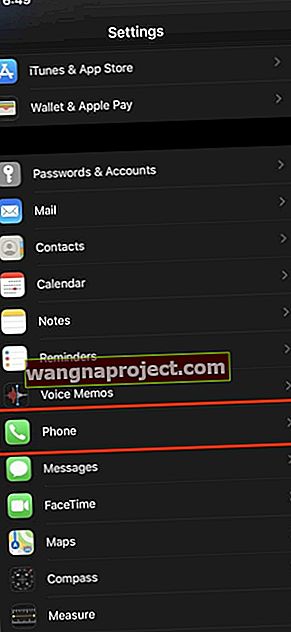
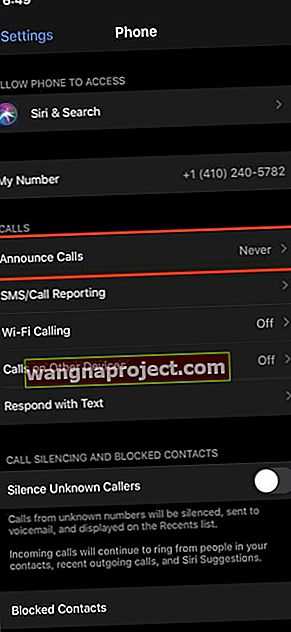
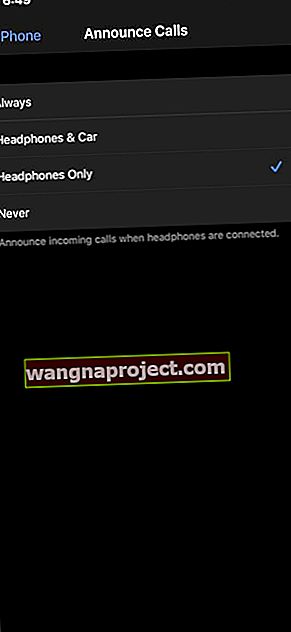
Очевидна перевага тут полягає в тому, що ви можете почути, які повідомлення надходять, фактично не зупиняючись, щоб забрати телефон.
Як залежить час автономної роботи на AirPods Pro?
Що стосується бездротових навушників, то одна проблема викликає занепокоєння тим, що акумулятор не прослужить достатньо довго. На щастя, у AirPods Pro час автономної роботи приблизно такий же, як і у стандартних AirPods з Apple, який займає 5 годин.
Однак це трохи знижується - до 4,5 годин - якщо ви використовуєте активне шумозаглушення.
Завдяки доданому чохлу для зарядки ви можете зарядити свої AirPods до 24 годин автономної роботи. Корпус також забезпечує швидку зарядку, дозволяючи заряджати AirPod (або дві) протягом п’яти хвилин, щоб отримати додаткову годину автономної роботи.
Швидко перевірте час автономної роботи
Ви не хочете закінчувати час автономної роботи на AirPods Pro, особливо якщо у вас повна програма. Є кілька способів перевірити час автономної роботи на ваших AirPods, причому спочатку скористайтеся перевагами мікросхеми H1 та вашого iPhone.
Ось як перевірити акумулятор AirPods Pro:
- Відкрийте кришку корпусу AirPods, не виймаючи їх.
- Тримайте футляр біля свого iPhone і зачекайте кілька секунд.
- На вашому iPhone відображається статус корпусу та AirPods.
 Просто відкрийте футляр
Просто відкрийте футляр
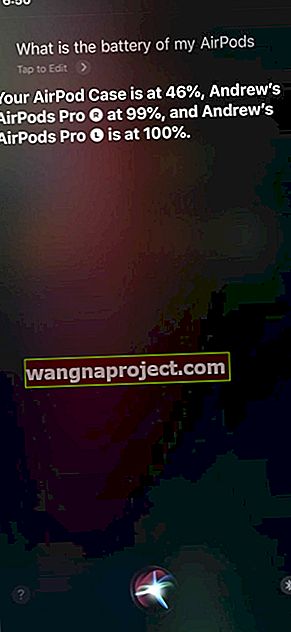 Використовуйте
Використовуйте 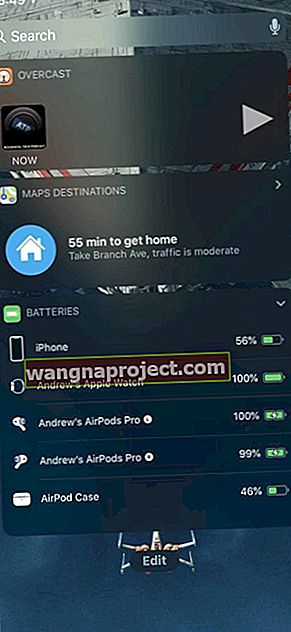 віджет Siri
Batteries
віджет Siri
Batteries
Іншим методом перевірки часу автономної роботи є включення віджета Батареї на вашому iPhone. Після завершення ви зможете переглянути залишок заряду як AirPods, так і зарядного чохла.
Крім того, ви можете просто запитати у Siri, скільки часу автономної роботи залишилось на ваших AirPods. Просто активуйте Siri і запитайте "Яка батарея моїх AirPods?" а Siri забезпечує залишковий час автономної роботи.
Чи можу я заряджати AirPods Pro бездротовим способом?
Після того, як Apple представила бездротову зарядку з AirPods 2-го покоління, для Pro-версії також було сенсом лише використовувати бездротову зарядку.

Це почуття справді справжнє, оскільки ви можете заряджати футляр для зарядки AirPods Pro бездротовим способом. Просто натисніть на корпус під час заряджання, щоб світлодіод загорився, показуючи, повністю заряджений корпус чи ні.
Зелене світло означає, що корпус або AirPods заряджені понад 75%. Янтарне світло означає, що воно менше цього, тому, можливо, ви захочете почекати.
Сповіщення про акумулятор
З оновленням до iOS 14 та iPadOS 14 Apple представила сповіщення про батареї для AirPods та AirPods Pro. Ці сповіщення з’являються у верхній частині екрана, щоб показати стан акумулятора AirPods, коли він розряджається або коли він повністю заряджений.
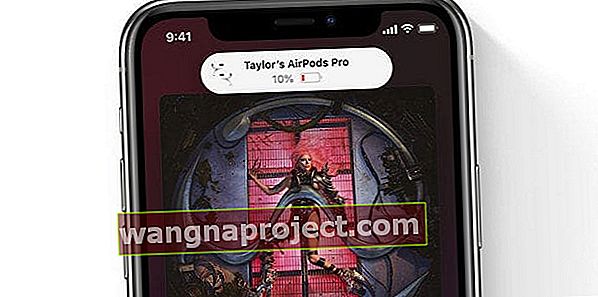 З’ясуйте, коли заряд акумулятора низький, із сповіщення.
З’ясуйте, коли заряд акумулятора низький, із сповіщення.
Це повинно позбавити вас від клопоту про необхідність перевірки акумулятора AirPods Pro вручну.
Знайдіть неправильно розміщений AirPods Pro
Як би дивовижні не були AirPods, вони, безсумнівно, можуть досить швидко загубитися. Вам не потрібно багато, щоб покласти одну в кишеню, лише щоб вона випала під час прогулянки.
За допомогою нового вдосконаленого додатка Find My ви можете легко знаходити свої AirPods:
- Відкрийте програму Find My на вашому iPhone.
- Торкніться Пристрої внизу екрана.
- Прокрутіть вниз і виберіть AirPods Pro зі списку.
- Торкніться Відтворити звук, якщо ваші AirPods знаходяться поруч і знаходяться в межах досяжності. Якщо ні, натисніть Напрямки, і останнє відоме місце з’явиться на карті, щоб ви могли їх легко знайти.
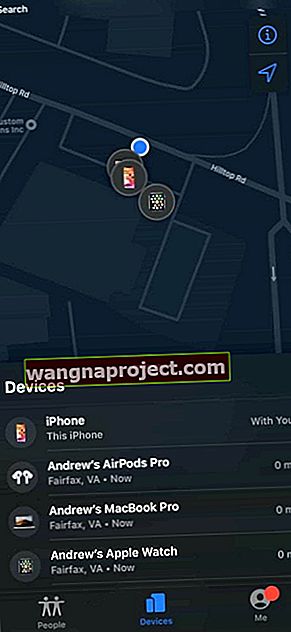
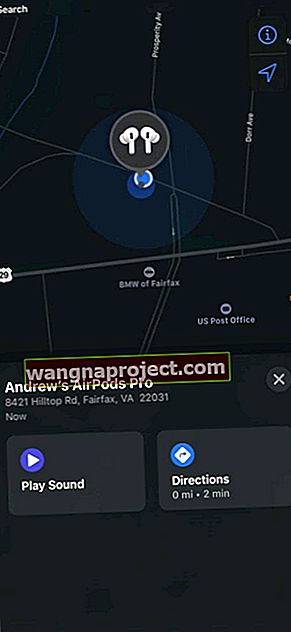
На жаль, це не допоможе, якщо ви загубили зарядний чохол, і тоді вам доведеться отримати новий від Apple.
Як запобігти втраті AirPods
Існує простий спосіб боротьби з потенційно втраченими AirPods. Один із методів - перейменувати AirPods на щось із вашим іменем та номером телефону.
Ось як перейменувати AirPods:
- Відкрийте програму Налаштування .
- Виберіть Bluetooth .
- Торкніться значка i біля назви ваших AirPods.
- Натисніть Ім'я .
- Введіть вибране вами ім’я.
- Торкніться у верхньому лівому куті, щоб повернутися назад.
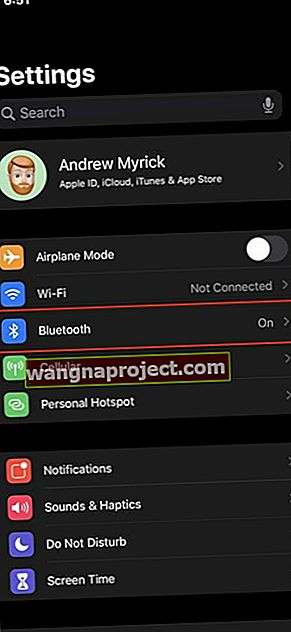
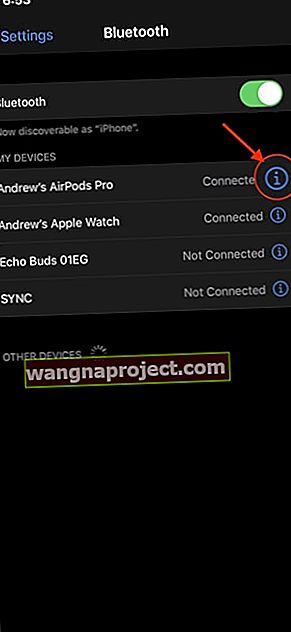
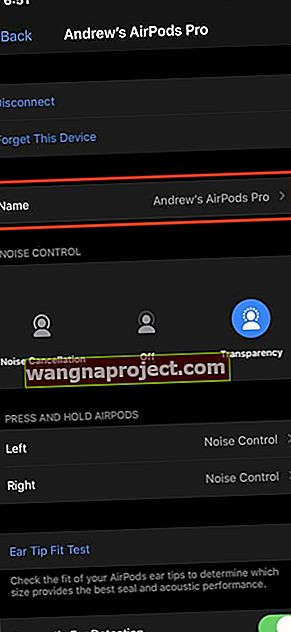
Нова назва буде збережена, що дозволить вам сподіватися, що хтось дасть вам дзвінок у випадку втрати AirPods.
Скинути AirPods Pro
Бувають випадки, коли ваші AirPods можуть працювати неправильно. У ті часи ви захочете скинути їх і знову створити пару з вашим пристроєм iOS або macOS.
- Переконайтеся, що AirPods Pro перебуває у зарядному чохлі.
- Зачекайте 30 секунд, а потім відкрийте кришку.
- Відкрийте програму Налаштування на своєму iPhone.
- Виберіть Bluetooth .
- Торкніться значка i поруч із AirPods.
- Торкніться Забути цей пристрій і Підтвердити .
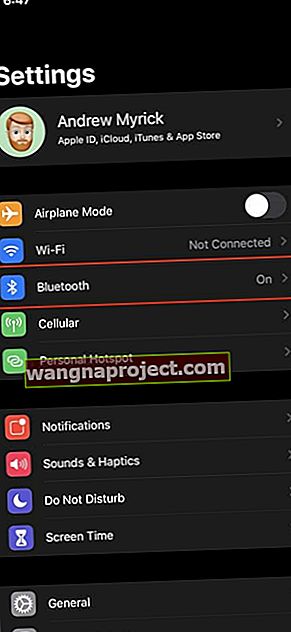
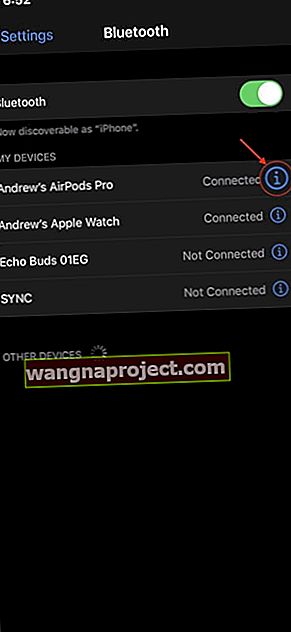
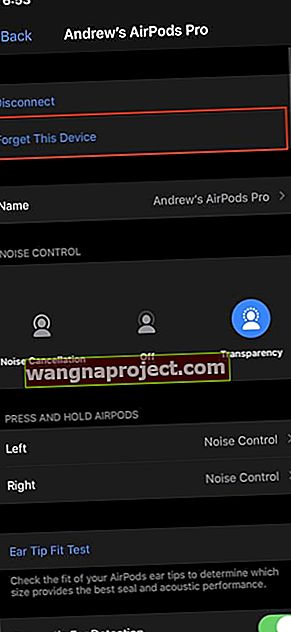
Після того, як навушники будуть від'єднані від вашого iPhone, вам потрібно залишити кришку відкритою на корпусі. Потім натисніть і утримуйте кнопку налаштування на тильній стороні корпусу протягом 15 секунд, поки індикатор на передній панелі не почне блимати. Звідти ви можете повторно підключити AirPods Pro до свого iPhone.
Оновіть прошивку AirPods Pro
Це було гарячою темою під час першого запуску AirPods Pro, оскільки існували деякі проблеми сумісності. Незважаючи на те, що простого способу просто натиснути кнопку «Оновити мікропрограму», є спосіб примусового оновлення.
- Переконайтеся, що AirPods спарені та підключені до вашого iPhone.
- Слухайте музику до однієї хвилини.
- Помістіть AirPods Pro назад у зарядний чохол і заряджайте їх принаймні 30 хвилин.
Після оновлення ви не обов'язково побачите сповіщення. Однак ви можете перезапустити підключені пристрої та перевірити, чи проблеми не зникають.
Правильно використовуйте AirPods Pro на Mac
Як і слід було очікувати, Apple полегшує використання нових навушників з вашим Mac. Якщо у вас ще немає iPhone для початкового налаштування, не бійтеся, оскільки ви все ще можете підключити їх до пари.
- На своєму Mac відкрийте Центр керування з рядка меню.
- Натисніть кнопку AirPlay поруч із повзунком гучності .
- Клацніть стрілку поруч із вашим AirPods Pro, щоб розкрити всі режими шумозаглушення.
- Або перейдіть до Системних налаштувань> Bluetooth і натисніть кнопку Параметри для вашого AirPods Pro.
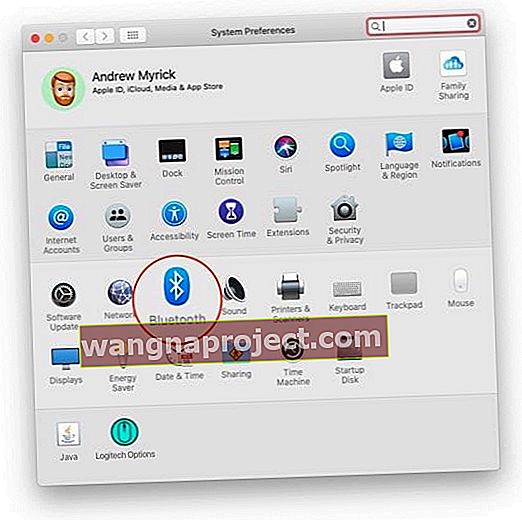
Найприємніше тут те, що ви можете швидко перемикатися між режимами, не потребуючи iPhone для цього.
Налаштуйте AirPods за допомогою Mac
Якщо у вас немає пристрою iOS, щоб налаштувати AirPods Pro, є спосіб зробити це з вашим Mac.
Ось як отримати доступ до меню:
- Переконайтеся, що навушники активно з'єднані в пару.
- Відкрийте Системні налаштування на вашому Mac.
- Клацніть Bluetooth .
- Клацніть Параметри поруч із навушниками.
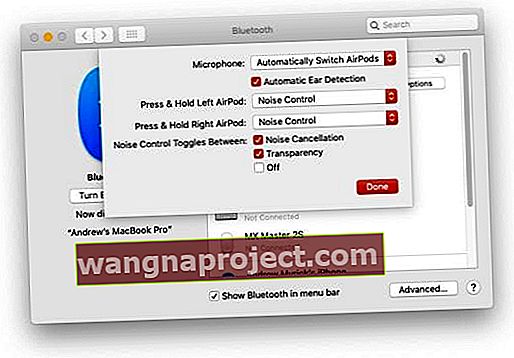
Відтепер вам буде запропоновано кілька різних налаштувань. Ви можете налаштувати, який мікрофон використовувати, перемикати автоматичне виявлення вух і навіть встановити елементи керування датчиком сили для кожного AirPod.
Підключіть AirPods Pro до пристрою Android
Світ iOS не для всіх, оскільки для деяких пристроїв Android може бути зроблений футляр кращий, ніж навіть останній iPhone. Або, можливо, ви користуєтеся обома платформами, але хочете використовувати AirPods Pro з телефоном Android.
Ось як можна підключити AirPods до пристрою Android:
- Відкрийте кришку на футлярі AirPods Pro.
- Натисніть і утримуйте кнопку налаштування на тильній стороні корпусу протягом 15 секунд.
- Світло на передній панелі корпусу почне блимати.
- Звідти відкрийте програму Налаштування на своєму телефоні Android.
- Торкніться Bluetooth у розділі Підключені пристрої .
- Торкніться Сполучити новий пристрій .
- Виберіть AirPods Pro зі списку Доступні пристрої .
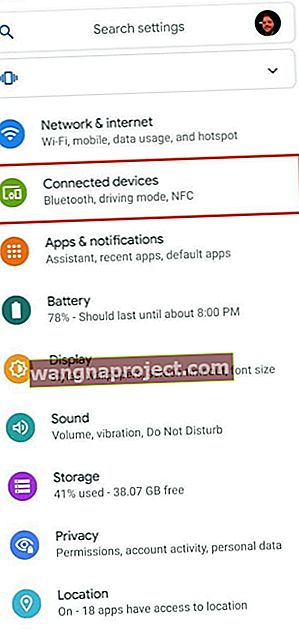
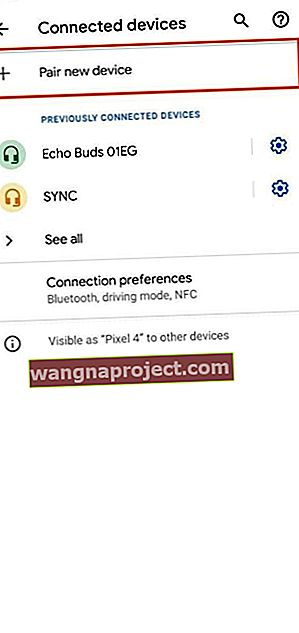
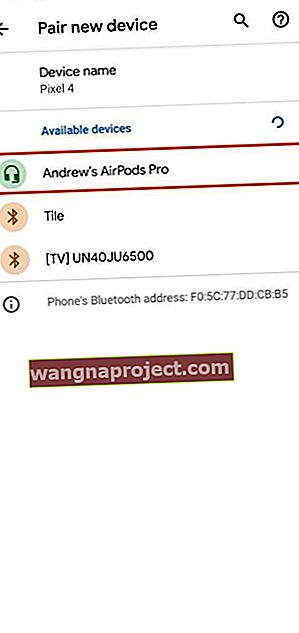
Тепер, коли AirPods Pro підключено до пристрою Android, ось розбивка того, що працює:
- Активне шумопоглинання
- Режим прозорості
- Управління за допомогою датчиків сили
Але це все, тому ви не зможете переглядати показники рівня заряду акумулятора AirPods, а також не зможете користуватися тестом Apple Ear Fit Fit Test або Audio Sharing. Але якщо ці інші функції не важливі, професіонали будуть ідеальними, навіть з пристроєм Android.
Покращіть ситуацію за допомогою AirPods Pro та ярликів
В iOS 13 та iPadOS ярлики перетворено на системну програму, що означає, що нічого зайвого для завантаження немає. За допомогою AirPods Pro ви можете створити ярлики для швидкого переключення між режимами ANC та прозорості.
Як переключити режим контролю шуму за допомогою ярликів
Якщо ви хочете глибше заглибитися в ярлики, ви можете створити перемикач для ввімкнення режиму ANC або прозорості. Це надзвичайно просто і є прекрасним способом привернути деяких користувачів до використання ярликів загалом.
Ось як ви можете створити ярлик для себе:
- Відкрийте програму ярликів на вашому iPhone.
- Торкніться кнопки Додати ( + ) у верхньому правому куті.
- За допомогою пошуку введіть AirPods у вікно пошуку.
- Торкніться Встановити режим контролю шуму .
- На головній панелі натисніть Маршрут у ярлику та виберіть AirPods Pro.
- Потім натисніть Режим контролю шуму .
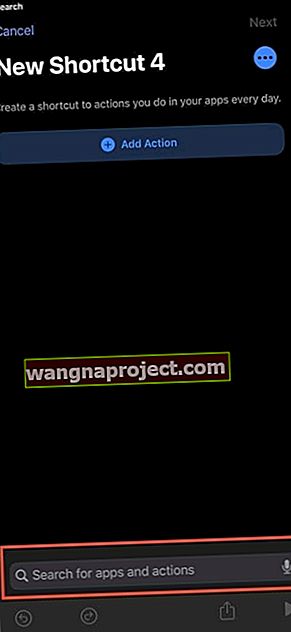
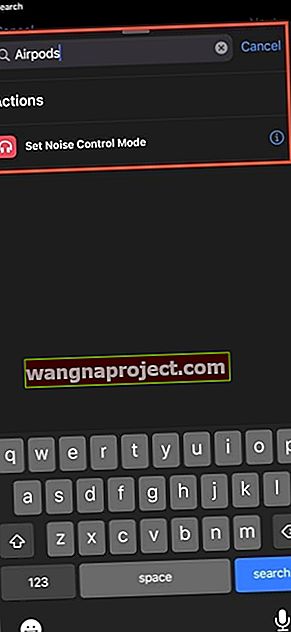
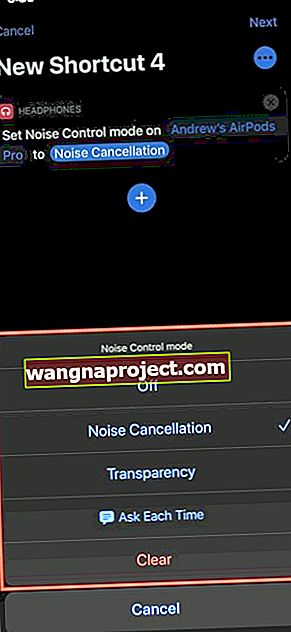
Звідси ви можете вибрати те, що потрібно зробити за допомогою ярлика, і ось варіанти:
- Вимкнено
- Пониження шуму
- Прозорість
- Питай кожного разу
Якщо ви вирішили активувати шумозаглушення першим ярликом, ви можете повернутися назад і створити другий, щоб активувати прозорість. Перевагою створення двох окремих ярликів є швидкий доступ до них за допомогою віджету ярликів або тривалим натисканням на програму, щоб активувати їх.
Чи можете ви отримати AppleCare + пізніше?
Як ми вже згадували вище, це може призвести до великої шкоди, якщо в підсумку ви втратите AirPod або зарядний футляр. Замість того, щоб витрачати ще 250 доларів за цілком новий пакет, ви можете скористатися AppleCare +.
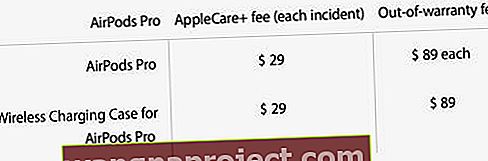
Якщо ви не реєструєтесь під час покупки, у вас є 60 днів, щоб зареєструватися після початкової дати покупки.
Вартість AppleCare + на AirPods Pro становить лише 29 доларів США, і це забезпечує вам два роки покриття з двома "випадковими інцидентами". Наприклад, якщо ви зламали один AirPod Pro і не мали AppleCare, з вас стягуватиметься 89 доларів. Однак, якщо ви підписалися на план захисту, то ви просто заплатите 29 доларів.
Однак якщо ви в кінцевому підсумку втратите або навушник, або футляр для бездротової зарядки, вам не пощастило, і вам доведеться заплатити 89 доларів за один із них. Ця ціна залежить від того, зареєструвались ви в AppleCare + чи ні.
Замініть загублені або зламані навушники AirPods Pro
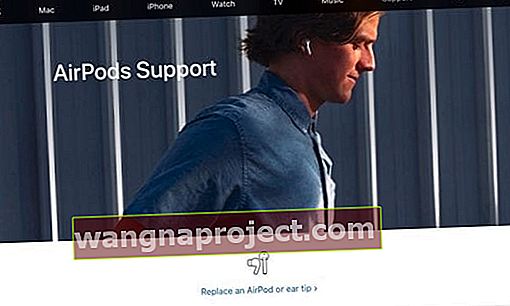
Незалежно від того, зареєструвались ви на AppleCare + чи ні, ви все одно можете отримати новий AirPod або футляр для зарядки. Ось що вам потрібно зробити:
- У веб-переглядачі перейдіть на сайт getupport.apple.com.
- Увійдіть за допомогою свого ідентифікатора Apple.
- Виберіть AirPods .
- У верхній частині сторінки натисніть « Втрачені або відсутні AirPods»> «Замінити втрачені AirPods» .
- Виконайте кроки на екрані, щоб замовити заміну AirPod.
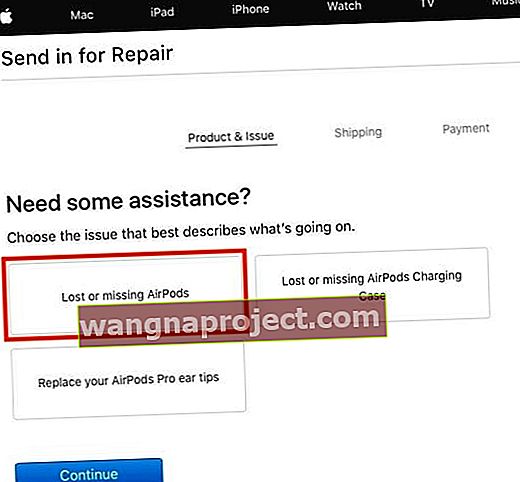
Після здійснення платежу Apple надішле підтвердження електронною поштою, а після оновлення оновить інформацію про відстеження.
Як створити пару для заміни AirPod
Якщо вам доведеться замовити замінник AirPod Pro, тоді вам потрібно буде створити його в парі після надходження. Можна подумати, що процес є більш інтенсивним, але насправді це не так. Ось що вам потрібно зробити:
- Помістіть обидва AirPods у зарядний футляр.
- Відкривши кришку корпусу, натисніть і утримуйте кнопку налаштування на задній панелі протягом п'яти секунд.
- Поки світло блимає білим, розблокуйте iPhone і виконуйте анімацію налаштування.
Вуаля! Тепер ваш замінений AirPod поєднаний із зарядним чохлом, іншим AirPod та вашим iPhone!
Замініть будь-які випадково загублені вушні наконечники
На жаль, ви не можете просто накопичити купу вушних підказок для вашого AirPods Pro. У випадку, якщо ви хочете або вам потрібно замовити заміну, вам доведеться пройти підтримку Apple.
Ось що вам потрібно зробити:
- У веб-переглядачі перейдіть на сайт getupport.apple.com.
- Увійдіть за допомогою свого ідентифікатора Apple.
- Виберіть AirPods .
- У верхній частині сторінки натисніть Загублені або відсутні AirPods> Замінити втрачені підказки для вух AirPods Pro .
- Дотримуйтесь інструкцій на екрані, щоб замовити поради щодо заміни.
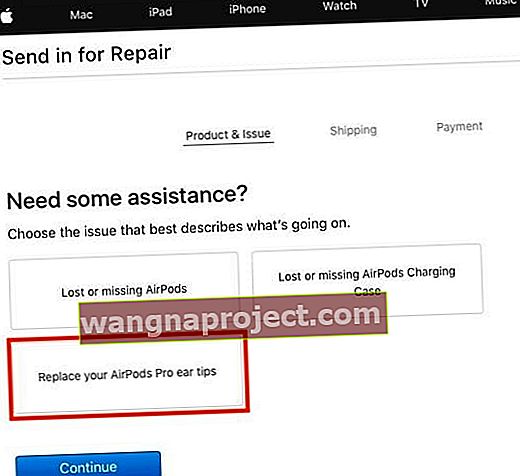
Як і у випадку із заміною загублених навушників, ви отримаєте електронний лист із підтвердженням після сплати збору в розмірі 3,95 доларів США. Потім надійде інший електронний лист із оновленою інформацією про відстеження, і Apple заявляє, що це займе 3-5 робочих днів.
Що робити, якщо ваш AirPods Pro тріскається або з’являється
Одне питання, яке, здавалося б, все частіше і частіше з’являлося останнім часом - це те, що AirPods починають тріскатися, з’являтися або мати непотрібну статику. Це може статися під час відтворення музики, подкастів або здійснення телефонних дзвінків. Тим не менш, це неприємно, коли це трапляється, і ось кілька кроків, які ви можете зробити.
Спробуйте інший додаток
Найпростіший спосіб розпочати усунення несправностей AirPods Pro - спробувати перейти на інший додаток. Деякі виявили, що існували оновлення додатків, які викликали проблеми з AirPods Pro. Тож якщо ви слухаєте музику і чуєте проблему, спробуйте відтворити відео YouTube, щоб перевірити, чи продовжується воно.
Від'єднайте та повторно підключіть iPhone
Наступним методом, щоб ваші AirPods перестали діяти фанк, є їх відключення. Процес цього не відрізняється від інших продуктів Bluetooth, і ось як ви можете це зробити:
- Переконайтеся, що AirPods Pro перебуває у зарядному чохлі.
- Зачекайте 30 секунд, а потім відкрийте кришку.
- Відкрийте програму Налаштування на своєму iPhone.
- Виберіть Bluetooth .
- Торкніться значка i поруч із AirPods.
- Торкніться Забути цей пристрій і Підтвердити .
Після цього ви можете знову приєднати AirPods Pro до iPhone або iPad. Якщо у вас все ще виникають проблеми, спробуйте виконати м’який скидання. Це можна зробити, поклавши AirPods назад у зарядний пристрій принаймні на 30 секунд, а потім вийнявши їх.
Виконання цього завдання зупиняє спроби будь-яких пристроїв підключитися до AirPods Pro. А коли ви виймаєте AirPods Pro з футляра, переконайтеся, що використовуєте пристрій, до якого намагаєтеся їх підключити.
Ви навіть можете зробити додатковий крок, щоб роз’єднати AirPods з будь-якими іншими підключеними пристроями, щоб уникнути перешкод.
Перевірте наявність оновлення програмного забезпечення
Apple періодично випускає нові оновлення програмного забезпечення для AirPods Pro. На жаль, немає приміток до випуску, на які можна посилатись, що містять ці оновлення. Однак ми можемо припустити, що це стандартні виправлення помилок та програмне забезпечення для покращення досвіду.
Ось як можна оновити програмне забезпечення:
- Переконайтеся, що AirPods спарені та підключені до вашого iPhone.
- Слухайте музику до однієї хвилини.
- Помістіть AirPods Pro назад у зарядний чохол і заряджайте їх принаймні 30 хвилин.
Увімкнути або вимкнути автоматичне виявлення вух
Наступний метод більше для тих, хто відчуває "заїкання" під час відтворення медіафайлів. Але якщо ви потрапляєте в цю категорію, ви можете спробувати вимкнути та ввімкнути автоматичне виявлення вух.
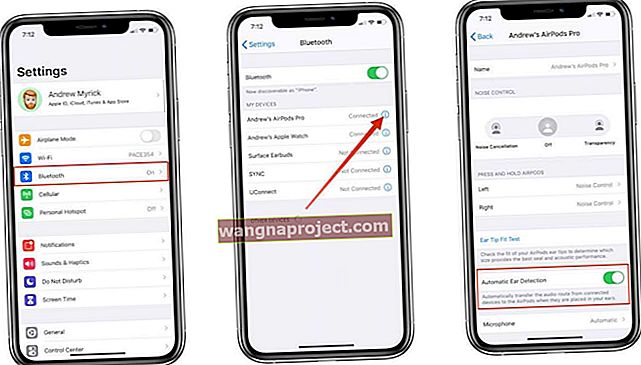
Ця функція дозволяє вашим AirPods знати, коли вона вам у вусі, так що медіа можна призупинити або відтворити залежно від того, що відбувається.
- Відкрийте футляр для зарядки AirPods Pro, але залиште AirPods всередині.
- На своєму iPhone відкрийте програму Налаштування .
- Торкніться Bluetooth .
- Знайдіть AirPods Pro та торкніться Інформаційної кнопки у списку пристроїв.
- Прокрутіть вниз і переведіть Автоматичне виявлення вух у положення Вимк .
- Зачекайте кілька хвилин, а потім переключіть параметр у положення Увімк .
Вимкніть Wi-Fi під час розмови
Іноді під час телефонного дзвінка можуть виникнути вищезазначені проблеми. Це може бути пов’язано з різними пристроями, які перешкоджають з'єднанню Bluetooth на вашому iPhone. У цьому випадку вам потрібно буде вимкнути Wi-Fi під час розмови.
Якщо ви хочете швидко вимкнути Wi-Fi, проведіть пальцем вниз від верхнього правого кута екрана та торкніться піктограми Wi-Fi . Це тимчасово вимкне Wi-Fi і пізніше знову підключиться. Якщо вам потрібно назавжди вимкнути Wi-Fi, виконайте такі дії:
- Відкрийте програму Налаштування на своєму iPhone.
- Торкніться Wi-Fi .
- Перемкніть Wi-Fi у положення Вимкнено .
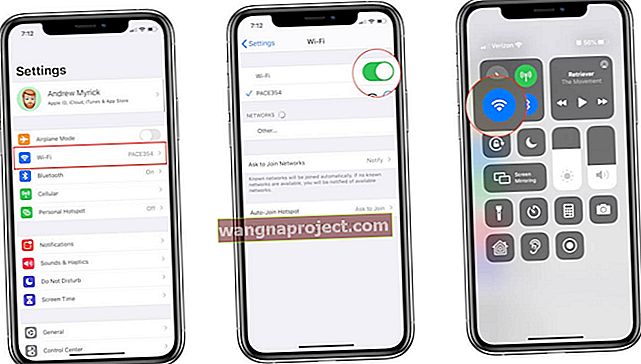
Після завершення виклику ви можете повернутися в додаток Налаштування та ввімкнути його знову.
Зверніться до служби підтримки Apple
Останній варіант - зв’язатися зі службою підтримки Apple. Представники, ймовірно, попросять вас пройти деякі кроки з усунення несправностей, і якщо ви виконали наведені вище кроки, це вже буде виконано.
У разі виявлення несправності AirPods Apple може видати вам запасний комплект AirPods Pro.
- У веб-переглядачі перейдіть на сайт getupport.apple.com.
- Увійдіть за допомогою свого ідентифікатора Apple.
- Виберіть AirPods .
- Угорі сторінки натисніть Замінити втрачені або відсутні AirPods .
- Виконайте кроки на екрані, щоб замовити заміну AirPods Pro.
Технічне обслуговування та усунення несправностей AirPods Pro
AirPods Pro створені компанією Apple надійно та гарантуються. Якщо у вас є якісь проблеми, пов’язані зі звуком із AirPods, вам слід зв’язатися з Apple і вирішити їх.
Більша частина технічного обслуговування, яке потрібно виконати на цих пристроях, зосереджується навколо належного очищення AirPods. Оскільки багато користувачів користуються ними щодня, через деякий час можна помітити проблеми із зарядкою. AirPods Pro може не заряджатись або заряджатись дуже повільно.
Це в першу чергу через скупчення бруду та сміття як у корпусі, так і в зарядних контактах самих AirPods.
AirPods Pro не заряджається? Виправте це зараз
Інші незначні проблеми, пов’язані з AirPods Pro, стосуються початкового налаштування та використання навушників. Ми підготували повний посібник з усунення несправностей, який відповість на більшість ваших запитань, якщо у вас виникнуть проблеми.
Нещасні випадки трапляються. Ось що ви можете зробити, якщо на вашому AirPods Pro пошкоджена вода.
Ми сподіваємось, що ви знайшли цей повний посібник інформативним та корисним. Обов’язково додайте його в закладки як корисний ресурс. Будь ласка, повідомте нам у коментарях, якщо у вас виникли запитання. Ми сподіваємось, що вам справді сподобався цей дивовижний апаратний апарат Apple.


